So sichern Sie Sprachnotizen auf dem iPhone X / 8/7/6/5
Sprachnotizen sind eine der einfachsten Methoden, um die Sprachnotizen zu speichernAufzeichnung Ihrer Sachen durch Aufzeichnung Ihrer Stimme. Wir können sogar sagen, dass es sich um eine Audio-Form von Notizen handelt. Sprachnotizen helfen uns dabei, die Dinge aufzuzeichnen, die wir möglicherweise nicht verstehen, wenn wir uns Notizen machen und sie in Zukunft sehen. Das Sichern von Sprachnotizen vom iPhone auf Ihren Computer kann Ihnen in vielerlei Hinsicht helfen. Es macht den Speicherplatz Ihres iPhones frei. Wenn Sie versehentlich die Sprachnotizen Ihres iPhones löschen, können Sie sie nach dem Sichern wieder herstellen. Lassen Sie uns heute lernen, wie Sie Sprachnotizen auf dem iPhone x / 8/7/6/5 sichern oder wie Sie Sprachnotizen auf dem iPhone sichern.
- Möglichkeit 1: So sichern Sie Sprachnotizen in iTunes
- Methode 2: So sichern Sie Sprachnotizen in iCloud
- Möglichkeit 3: So sichern Sie Sprachnotizen ohne iTunes / iCloud
- Möglichkeit 4: So sichern Sie Sprachnotizen bei Google
Möglichkeit 1: So sichern Sie Sprachnotizen in iTunes
iTunes ist eine einfache Maßnahme, um Sprachnotizen zu sichernzu deinem Computer. Sie benötigen lediglich eine auf Ihrem Computer installierte neueste Version von iTunes und ein funktionierendes USB-Kabel. Ihre Sprachnotizen werden automatisch auf Ihrem Computer gesichert, wenn Sie diese Funktion nicht deaktiviert haben. Diese Methode wird hauptsächlich von Apple-Benutzern verwendet.
Schritte zum Sichern von Sprachnotizen vom iPhone in iTunes:
1. Schließen Sie Ihr iPhone mit einem USB-Kabel an Ihren Computer an.
2. Es erkennt Ihr iPhone, wenn Sie bereits eine Verbindung hergestellt haben. Andernfalls müssen Sie auf Ihrem iPhone auf "Vertrauen" klicken, um eine Verbindung zum Computer herzustellen.
3. Finden Sie Ihr iPhone auf der linken Seite von iTunes >> Klicken Sie mit der rechten Maustaste darauf >> Wählen Sie die Option "Synchronisieren".
4. Sie werden benachrichtigt, dass neue Sprachnotizen vorhanden sind und ob Sie diese kopieren möchten oder nicht. Klicken Sie auf "Sprachnotizen kopieren", um Sprachnotizen zu sichern.

5. Alle Ihre Sprachnotizen werden als Audiodatei auf Ihrem Computer gespeichert, und Sie können sie leicht finden.
6. Windows-Benutzer: Gehen Sie zum Datei-Explorer und dann zu C: UsersNAMEMusiciTunesiTunes MediaVoice Memos
7. Für Mac-Benutzer: Gehen Sie zu Finder und dann zu / Users / NAME / Music / iTunes / iTunes Media / Voice Memos
8. Sie können alle Sprachnotizen an diesem Ort nach Datum und Uhrzeit der Aufnahme im MPA- oder MP4-Format suchen. Diese Sprachnotizen können in iTunes, VLC und anderen Mediaplayern geöffnet werden.
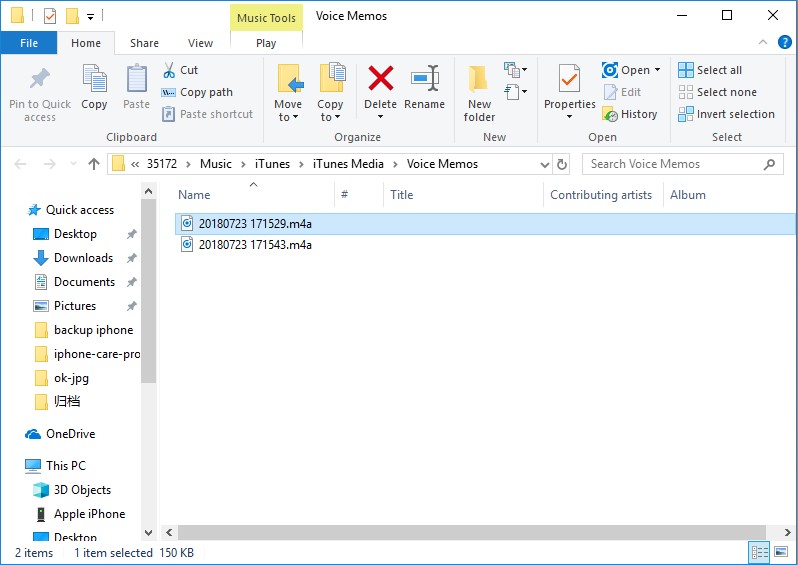
Methode 2: So sichern Sie Sprachnotizen in iCloud
Sprachnotizen vom iPhone auf den Computer sichernMit Hilfe von iCloud ist ein weiterer einfacher Weg, der von Apple-Nutzern weit verbreitet ist. Alles, was Sie tun müssen, ist, iCloud Backup zu aktivieren und dann auf Jetzt sichern zu tippen. Sehen wir uns also an, wie dies funktioniert.
1. Gehen Sie zuerst zu den Einstellungen Ihres iPhones.
2. Tippen Sie anschließend auf [Ihr Name / Apple ID] >> Tippen Sie auf iCloud.
3. Suchen Sie dann iCloud Backup und aktivieren Sie es.
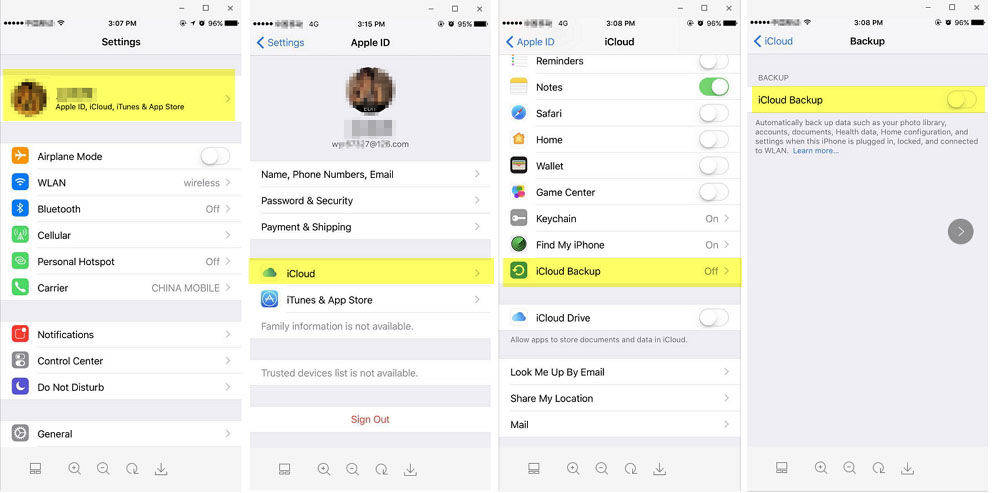
4. Die Option Jetzt sichern wird direkt unter dem iCloud Backup angezeigt. >> Tippen Sie darauf.
5. Jetzt haben Sie Sprachnotizen in iCloud gesichert.
Möglichkeit 3: So sichern Sie Sprachnotizen ohne iTunes / iCloud
Das Sichern von Sprachnotizen ohne iTunes / iCloud istjetzt möglich. Alle Gutschriften gehen an https://www.tenorshare.com/products/icarefone.html. iCareFone ist ein fantastisches Tool, mit dem Sie Sprachnotizen in wenigen Minuten auf Ihrem Computer sichern können. Es gibt keine Einschränkungen wie bei iTunes und iCloud. Sie können Sprachnotizen selektiv oder in großen Mengen sichern. Es handelt sich um eine bidirektionale Übertragung von iOS-Geräten an einen Computer und umgekehrt. Es unterstützt iPhone X, iPhone 8/8 Plus, iPhone 7/7 Plus, iPhone 6 / 6s und andere Vorgängermodelle.
Hinweis: Laden Sie Tenorshare iCareFone herunter und installieren Sie es auf Ihrem Computer.
So sichern Sie Sprachnotizen ohne iTunes / iCloud:
1. Schließen Sie Ihr iPhone mit einem USB-Kabel an den Computer an, nachdem Sie iCareFone auf Ihrem Computer gestartet haben.
2. Möglicherweise wird auf Ihrem Computer das Feld "Diesem Computer vertrauen" angezeigt. Entsperren Sie Ihr iPhone und geben Sie den Passcode ein, um Ihr Telefon mit dem Computer zu verbinden. Klicken Sie auf die Option „Sichern & Wiederherstellen“, die oben in der Menüleiste angezeigt wird.

3. Wählen Sie die Option „Sprachnotizen“ aus der Liste.
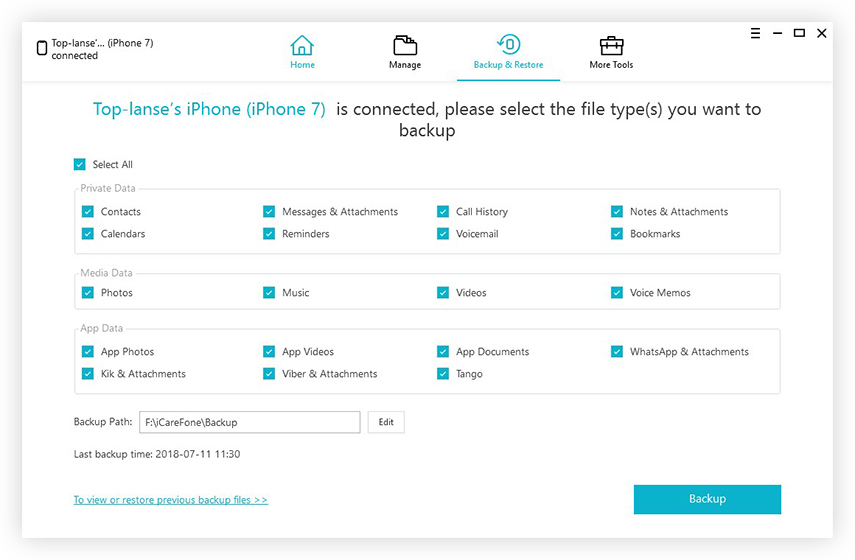
4. Klicken Sie anschließend auf "Backup". Es dauert eine Weile, bis der Backup-Vorgang abgeschlossen ist.
5. Sobald der Vorgang abgeschlossen ist, können Sie die gesicherten Sprachnotizen anzeigen.

Möglichkeit 4: So sichern Sie Sprachnotizen bei Google
Das Sichern von Sprachnotizen in Google ist eine weitere Möglichkeitum Ihre Sprachnotizen in Google Drive zu speichern. Diese Methode ist auch eine der einfachsten Methoden zum Speichern von Sprachnotizen, bietet Ihnen jedoch nicht viele Vorteile, die Sie mit Tenorshare iCareFone erzielen. Sie benötigen lediglich ein Google Drive mit freiem Speicherplatz für die Sprachnotizen. Sehen wir uns also an, wie die iPhone-Sprachnotizen funktionieren.
1. Öffnen Sie zuerst die Sprachnotiz, die Sie sichern möchten.
2. Klicken Sie anschließend auf das Freigabesymbol, das Sie in der linken Bildschirmmitte sehen.
3. Klicken Sie dann unter mehreren Optionen auf die Option Auf Laufwerk kopieren.

4. Sie haben Sprachnotizen erfolgreich in Google Drive gesichert.
Jetzt haben Sie gelernt, wie Sie Sprachnotizen sichern könneniPhone. Ich bin mir sicher, dass Sie mit diesen Methoden problemlos Sprachnotizen sichern können. Wenn Sie jedoch in kürzester Zeit bessere Ergebnisse erzielen möchten, sollten Sie Tenorshare iCareFone ausprobieren. Dieses Tool erledigt Ihre Aufgabe innerhalb weniger Minuten. Fühlen Sie sich frei, unten zu kommentieren.









